显卡BIOS的备份与升级
[10-10 20:46:00] 来源:http://www.88dzw.com 其它硬件 阅读:8404次
文章摘要:其中: NVFLASH BIOS包名:刷新BIOS到芯片中。 NVFLASH E:就是将BIOS的内容清空,但因为刷新BIOS之前是自动清空的,所以这项功能用处不大。 NVFLASH D:本来这项功能应该提供备份显卡BIOS的作用,但十分遗憾,它只能将内容显示在屏幕上,如果想要备份显卡BIOS文件,可以下载专门的备份工具。 NVFLASH C:测试显卡的BIOS所使用的ROM。 NVFLASH W/R:这个功能是给BIOS加上或打开保护锁,以防止其他环境下的随意擦写,但因为这功能没有口令限制,加之目前也没有攻击显卡BIOS的病毒,所以作用不太大。 NVFLASH F:是检测可支持的硬件设备,因
显卡BIOS的备份与升级,标签:其它硬件维修,http://www.88dzw.com
其中:
NVFLASH BIOS包名:刷新BIOS到芯片中。
NVFLASH E:就是将BIOS的内容清空,但因为刷新BIOS之前是自动清空的,所以这项功能用处不大。
NVFLASH D:本来这项功能应该提供备份显卡BIOS的作用,但十分遗憾,它只能将内容显示在屏幕上,如果想要备份显卡BIOS文件,可以下载专门的备份工具。
NVFLASH C:测试显卡的BIOS所使用的ROM。
NVFLASH W/R:这个功能是给BIOS加上或打开保护锁,以防止其他环境下的随意擦写,但因为这功能没有口令限制,加之目前也没有攻击显卡BIOS的病毒,所以作用不太大。
NVFLASH F:是检测可支持的硬件设备,因为这刷新程序可以支持许多种nVIDIA的显卡,所以通过它可发测了显卡的类型。
NVFLASH ?:帮助信息
www.88dzw.com
好了,了解Nv4flash.exe的具体功能后,让我们开始动手吧!
(1)用干净的DOS盘启动系统,待出现提示符后,运行软盘上的Nv4flash.exe文件。你会看到关于该文件一些提示。
(2)先使用“Nv4flash C”测试显卡BIOS所使用的ROM类型,假如得到的结果是:
MXIC 12.0V MX28F1000P Flash EPROM
那么,就说明该显卡使用的是Flash EPROM,你可以进行BIOS升级。
(3)再次运行Nv4flash.exe *.rom(这里的“*”代表显卡BIOS文件名),此时屏幕会出现一些混乱并高速抖动,数秒后屏幕显示恢复正常,然后可以看到如下提示。如图3所示:
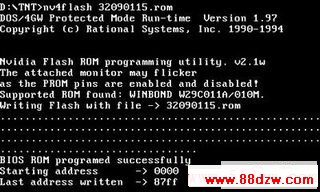
恭喜!看到这些信息,说明你的显卡BIOS刷新成功,假如你还不放心,可以在开机时观察显卡BIOS版本号的变化,或者进入系统后检查显卡属性。
(三)升级失败的解决方案
一旦显卡的BIOS升级失败,后果是比较严重的,最主要的问题是显卡无法正常工作,造成显示器无法显示任何信息,这样计算机就成了“瞎子”,不可能再操作了。其实此时显卡的BIOS还是有机会复原的,只是无法操作因而很不方便。
1.单独的显卡
比较常用的解决方法是用另一块显卡启动,然后再把出错的显卡BIOS改回来。这里介绍一下AGP显示卡升级BIOS出现错误后用老的PCI显示卡启动并修复的简单操作步骤。
当主板上未集成显卡的时候(以硕泰克65EP+主板为例,主板采用的是Intel 815EP芯片),在默认情况下其显卡启动先后顺序是:先AGP显卡,后PCI显卡。
(1)关闭计算机电源,打开机箱,将升级失败的AGP显卡取下,将PCI接口的显卡插入PCI插槽中,然后接上显示器。
(2)打开计算机,系统会使用PCI显示卡启动计算机,在启动时按下“Del”键进入主板BIOS设置画面。
www.88dzw.com
(3)选择“Integrated Peripherals”设置,将“Init Display First”(显卡优先设定)选项中的参数设置为“PCI Slot”。保存BIOS设置并关闭计算机。然后将升级失败的AGP显卡再插入AGP插槽中。
(4)打开计算机,进入DOS实模式,重新对AGP显卡BIOS进行刷新。成功后,将PCI显卡取下,将显示器连接到AGP显卡上即可。
注意:主板BIOS设置程序中的参数,可以改成“AGP Slot”,也可以不改回来,因为只安装一种显卡时,BIOS中参数的作用不大。
2.主板集成显卡
当主板集成了显卡后(以硕泰克65ME+主板为例,它采用的是Intel 815E芯片),在默认情况下,显卡启动先后顺序是:AGP第一、主板集成显卡第二、最后是PCI显卡。
(1)关闭计算机电源,将升级失败的AGP显卡取下,可以将显示器插到主板所带的显卡上,将PCI插槽的显卡插入空的PCI插槽中。
(2)打开计算机,系统会使用内建显卡启动计算机,在启动时按下“Del”键进入主板BIOS设置画面。
(3)选择Integrated Peripherals设置,将“Init Display First”(显卡优选设定)选项中的参数设置为“PCI Slot”。保存设置并关闭计算机。将显示器连接到PCI显卡上,然后将升级失败的AGP显卡再插入AGP插槽中。
(4)打开计算机,进入DOS实模下,重新对AGP显卡BIOS进行刷新。成功后,将PCI显卡取下,将显示器连接到AGP显卡上即可。
注意:当升级显卡失败后,赶紧找一块PCI的显卡吧,补救还来得及,但操作中,同样需要你的小心谨慎。
- 上一篇:摄像头故障分析及处理
《显卡BIOS的备份与升级》相关文章
- › 升级显卡BIOS失败后的处理
- › 显卡BIOS的备份与升级
- 在百度中搜索相关文章:显卡BIOS的备份与升级
- 在谷歌中搜索相关文章:显卡BIOS的备份与升级
- 在soso中搜索相关文章:显卡BIOS的备份与升级
- 在搜狗中搜索相关文章:显卡BIOS的备份与升级
编辑推荐
- · 电脑常见故障分析与解决方法
- · Nero光盘刻录图解教程
- · 计算机启动故障的判断
- · 电脑突然黑屏故障原因分析及解决
- · 电视卡安装实例教程
- · 键盘鼠标故障维修
- · 电脑常见故障分析与解决方法
- · Nero光盘刻录图解教程
- · 计算机启动故障的判断
- · 电脑突然黑屏故障原因分析及解决
- · 电视卡安装实例教程
- · 键盘鼠标故障维修
- · 安全第一 手把手教你如何换鼠标微动
- · 内存故障巧排除
- · 虚拟内存如何设置
- · 常见的鼠标故障以及解决方法




 当前位置:
当前位置: